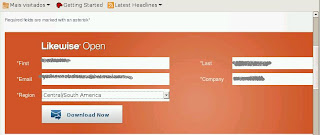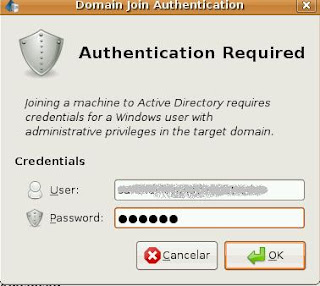Bloqueio simples e importante para se implantar em um domínio, o bloqueio de acesso ao registro do Windows.
Esses bloqueios mostrados aqui, são todos feito através do gpedit.msc, através dessa ferramente existente no windows server é possível bloquear e configurar muitas opções para as máquinas que estão no domínio.
Bem, para realizarmos esse bloqueio primeiramente devemos criar uma policy, após criada devemos editá-la e ir em: Configurações de Usuários >> Modelos Administrativos >> Sistema
Localizar: Impedir Acesso a Ferramentas de Edição do Registro e Ativá-la.
Explicação dessa diretiva:
Desativa o editor do Registro do Windows, Regedit.exe.
Se esta configuração estiver ativada e o usuário tentar iniciar um editor do Registro, uma mensagem explicará que a ação é proibida por uma configuração.
Se esta configuração estiver ativada e o usuário tentar iniciar um editor do Registro, uma mensagem explicará que a ação é proibida por uma configuração.
Agora basta aplicar essa policy a OU desejada, que ao tentar executar o regedit o usuário receberá uma mensagem avisando que a edição do registro foi bloqueada pelo administrador.
Para realização de testes utilizei Windows Server 2003 Standard e Windows XP.